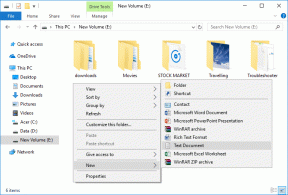Apple टीवी को ठीक करने के शीर्ष 9 तरीके रिमोट का जवाब नहीं दे रहे हैं
अनेक वस्तुओं का संग्रह / / April 02, 2023
Apple TV रिमोट स्वचालित रूप से 2-3 सेकंड में आपके स्ट्रीमिंग डिवाइस से कनेक्ट हो जाता है। एल्युमिनियम बिल्ड, टचपैड, डेडिकेटेड सिरी और होम बटन के साथ, बिल्ट-इन रिमोट ऐप्पल टीवी अनुभव के बारे में सबसे अच्छी चीजों में से एक है। हालाँकि, कई लोगों ने शिकायत की है कि Apple TV रिमोट का जवाब नहीं दे रहा है। यदि आप इसका सामना करते हैं, तो समस्या को ठीक करने के सर्वोत्तम तरीके जानने के लिए साथ में पढ़ें।

आम तौर पर, आप Apple TV रिमोट पावर बटन को तब तक दबाए रख सकते हैं जब तक कि स्क्रीन के ऊपरी दाएं कोने में 'कनेक्टेड' पॉप-अप दिखाई न दे। अगर समस्या बनी रहती है, तो रिमोट को फिर से काम करने के लिए सुझाव पढ़ें। यह समस्या नए Apple TV 4K (2022) सहित Apple TV HD और सभी Apple TV 4K मॉडल में हो सकती है।
1. कुछ समय प्रतीक्षा करें
आपको तब तक प्रतीक्षा करनी होगी जब तक कि आपका रिमोट किसी से कनेक्ट न हो जाए एप्पल टीवी. आमतौर पर, इसमें लगभग 2-3 सेकंड लगते हैं, लेकिन कभी-कभी, आपको अधिक समय तक प्रतीक्षा करनी पड़ सकती है।
2. रिमोट को Apple TV के करीब ले जाएं
यदि आप अपने Apple TV और रिमोट के बीच अधिक दूरी रखते हैं, तो यह कनेक्शन खो सकता है और काम करना बंद कर सकता है। नवीनतम सिरी रिमोट ब्लूटूथ 5.0 का उपयोग करके आपके ऐप्पल टीवी के साथ काम करता है, जिसमें 40 मीटर की कनेक्शन सीमा होती है। लेकिन, पहली पीढ़ी का ऐप्पल टीवी रिमोट ब्लूटूथ 4.0 के साथ आता है, जिसकी कनेक्शन रेंज 10 मीटर है।
IR ट्रांसमीटर वाले पुराने Apple TV के रिमोट में केवल 5-6 मीटर की कनेक्शन सीमा होती है। साथ ही, Apple TV और रिमोट के बीच कोई भी भौतिक वस्तु हटा दें।
3. Apple TV रिमोट को पुनरारंभ करें
आप अपने Apple TV के रिमोट को रीस्टार्ट कर सकते हैं और इसे फिर से कनेक्ट करने की कोशिश कर सकते हैं। रिबूट प्रक्रिया को पूरा करने के लिए आपको Apple TV चालू करना चाहिए और नीचे दिए गए चरणों का पालन करना चाहिए।
स्टेप 1: पांच सेकंड के लिए कंट्रोल सेंटर और वॉल्यूम डाउन बटन को दबाकर रखें।

चरण दो: जब आपकी Apple TV की लाइट चमकती है, तो बटन छोड़ें और अपनी स्क्रीन पर 'कनेक्शन लॉस्ट' पॉप-अप चेक करें।
चरण 3: 5-10 सेकेंड के बाद, 'रिमोट कनेक्टेड' नोटिफिकेशन स्क्रीन पर दिखना चाहिए।
4. Apple TV रिमोट बैटरी की जाँच करें और इसे चार्ज करें
बैटरी कम होने पर Apple TV रिमोट का जवाब नहीं देगा। आपको iPhone या iPad से Apple TV रिमोट का उपयोग करना होगा और TVOS सेटिंग्स से रिमोट बैटरी की जांच करनी होगी। यहां आपको क्या करना है।
स्टेप 1: कंट्रोल सेंटर खोलने के लिए अपने आईफोन के दाएं कोने से नीचे की ओर स्वाइप करें।
चरण दो: Apple TV रिमोट आइकन पर टैप करें और अपना टीवी चुनें।


चरण 3: Apple TV सेटिंग खोलने के लिए वर्चुअल रिमोट का उपयोग करें।

चरण 4: रिमोट और डिवाइस खोलें।

चरण 5: रिमोट का चयन करें।

चरण 6: निम्न मेनू से दूरस्थ बैटरी स्तर की जाँच करें।

यदि आपके पास सिरी रिमोट है, तो इसे लाइटनिंग या यूएसबी टाइप-सी केबल का उपयोग करके चार्ज करें। पहले के रिमोट मॉडल के लिए, आपको पुरानी बैटरियों को बदल देना चाहिए।
5. एचडीएमआई मोड की जाँच करें
यदि आप एचडीएमआई मोड के गलत स्रोत में हैं तो ऐप्पल टीवी आपके रिमोट का जवाब नहीं देगा। Apple TV के सही HDMI मोड में स्विच करने के लिए आपको टीवी के रिमोट का इस्तेमाल करना होगा।
6. शारीरिक क्षति के लिए जाँच करें
क्या आपने हाल ही में अपने Apple TV के रिमोट को काफी ऊंचाई से गिराया था? यह आपके रिमोट को बुरी तरह नुकसान पहुंचा सकता है। यदि आपके रिमोट में कोई महत्वपूर्ण खराबी है तो Apple TV प्रतिक्रिया नहीं देगा। आपको रिटेलर से एक नया Apple टीवी ऑर्डर करना चाहिए और कुछ समय के लिए अपने iPhone या iPad पर वर्चुअल रिमोट का उपयोग करना चाहिए।
7. Apple TV के रिमोट को इलेक्ट्रॉनिक उपकरणों से दूर रखें
घरेलू इलेक्ट्रॉनिक उपकरण और उपकरण आपके Apple TV रिमोट के रिमोट सिग्नल को प्रभावित कर सकते हैं। आपको अपने रिमोट को ऐसे उपकरणों से दूर ले जाना चाहिए और पुनः प्रयास करना चाहिए। एक समुदाय का सदस्य Apple TV पर रिमोट इनपुट लैग का सामना कर रहा था। उन्होंने रिमोट को सर्ज प्रोटेक्टर से दूर ले जाकर समस्या को ठीक करने में कामयाबी हासिल की।
8. सिरी ट्रिक का इस्तेमाल करें
यह आपके Apple TV रिमोट को सक्रिय करने के लिए एक और प्रभावी ट्रिक है। मान लें कि आपके पास सिरी-सक्षम Apple TV रिमोट है, तो सिरी बटन को दबाकर रखें और सहायक से एक यादृच्छिक प्रश्न पूछें। जब आपका ऐप्पल टीवी सिरी का पता लगाता है, तो आप होम स्क्रीन पर वापस जाने के लिए बैक या कंट्रोल सेंटर बटन दबा सकते हैं।

9. ऐप्पल टीवी अपडेट करें
Apple नई सुविधाओं को जोड़ने और अस्थिर रिमोट कनेक्शन जैसे बग को ठीक करने के लिए नियमित रूप से TVOS अपडेट जारी करता है। आप iPhone या iPad पर Apple TV रिमोट का उपयोग कर सकते हैं और TVOS को नवीनतम संस्करण में अपडेट कर सकते हैं।
स्टेप 1: अपने एप्पल टीवी पर सेटिंग खोलें।

चरण दो: सिस्टम का चयन करें।

चरण 3: सॉफ़्टवेयर अपडेट पर क्लिक करें।
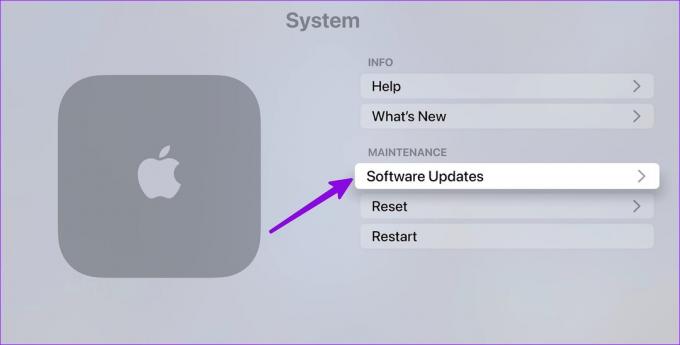
चरण 4: निम्न मेनू से TVOS अपडेट डाउनलोड और इंस्टॉल करें।

सहज एप्पल टीवी नेविगेशन का आनंद लें
एक बार जब आप रिमोट का निवारण कर लेते हैं, तो आपको एक में निवेश करना चाहिए एप्पल टीवी रिमोट कवर इसे आकस्मिक क्षति से सुरक्षित रखने के लिए। आपके लिए कौन सी ट्रिक काम आई? नीचे दी गई टिप्पणियों में अपने निष्कर्ष साझा करें।
अंतिम बार 03 जनवरी, 2023 को अपडेट किया गया
उपरोक्त लेख में सहबद्ध लिंक हो सकते हैं जो गाइडिंग टेक का समर्थन करने में सहायता करते हैं। हालाँकि, यह हमारी संपादकीय अखंडता को प्रभावित नहीं करता है। सामग्री निष्पक्ष और प्रामाणिक बनी हुई है।
द्वारा लिखित
पार्थ शाह
पार्थ ने पहले EOTO.tech में टेक न्यूज कवर करने के लिए काम किया था। वह वर्तमान में ऐप की तुलना, ट्यूटोरियल, सॉफ्टवेयर टिप्स और ट्रिक्स और आईओएस, एंड्रॉइड, मैकओएस और विंडोज प्लेटफॉर्म में गोता लगाने के बारे में गाइडिंग टेक लेखन में स्वतंत्र है।